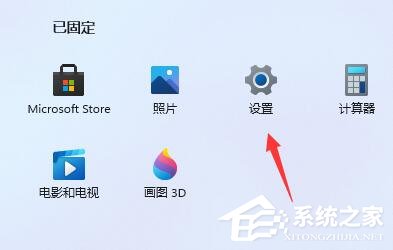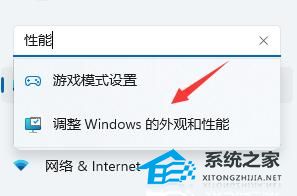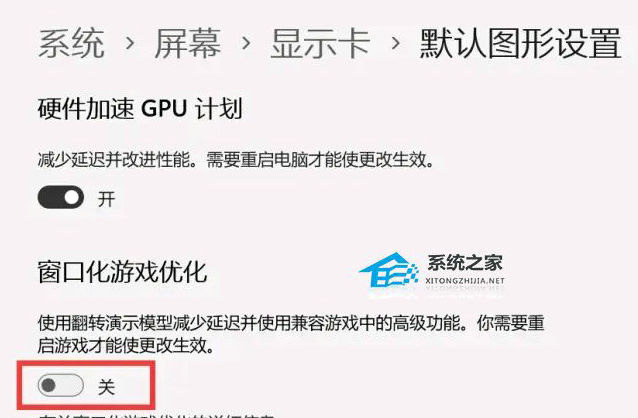| 更新Win11 23H2后玩游戏卡顿的两个解决方法 | 您所在的位置:网站首页 › window11更新后卡死 › 更新Win11 23H2后玩游戏卡顿的两个解决方法 |
更新Win11 23H2后玩游戏卡顿的两个解决方法
|
当前位置:系统之家 > 系统教程 > 更新Win11 23H2后玩游戏卡顿的两个解决
更新Win11 23H2后玩游戏卡顿的两个解决方法
时间:2023-11-01 15:29:01 作者:lihong 来源:系统之家 1. 扫描二维码随时看资讯 2. 请使用手机浏览器访问: https://m.xitongzhijia.net/xtjc/20231101/295395.html 手机查看 评论 反馈  网盘下载
Windows11 23H2 22631.2361 X64 RP镜像 V2023
网盘下载
Windows11 23H2 22631.2361 X64 RP镜像 V2023
大小:5.57 GB类别:Windows 11系统 微软Win11 23H2正式版推送后,很多用户就选择把电脑系统升级为Win11 23H2版本系统。但是,有些用户反映Win11 23H2版本更新后,再去玩游戏,电脑就会变得卡顿,这样的情况特别影响用户整体的游戏体验。下面小编给大家带来两个简单的解决方法,解决后用户在Win11 23H2电脑上玩游戏就不卡顿了。 更新Win11 23H2后玩游戏卡顿的两个解决方法: 方法一: 1. 首先打开“设置”。
2. 在搜索框中搜索性能,点击“调整Windows的外观和性能”。
3. 接着点击“调整为最佳性能”。
4. 最后点击确定就可以解决问题了。 方法二: 1. 打开设置,选择系统-屏幕-显示卡,继续点击“更改默认图形设置”。
2. 找到“窗口化游戏优化”选项,将下面的开关打开即可。
以上就是系统之家小编为你带来的关于“更新Win11 23H2后玩游戏卡顿的两个解决方法”的全部内容了,希望可以解决你的问题,感谢您的阅读,更多精彩内容请关注系统之家官网。 标签 Win11 23H2升级23H2后C盘变小的解决方法 下一篇 > Win11无法修改组策略怎么办 相关教程 Win11最新版本23H2下载地址 最新Win11 23H2系统下载合集 Windows11 23H2系统下载大全 MSDN原版Win11 23H2下载推荐 修复Win11 23H2性能问题,恢复到22H2版本水平-... 教你Win11 23H2使用命令提示符压缩文件的简单... 更新Win11 23H2后打开文件夹卡顿的解决方法 Win11补丁KB5032190安装失败的解决方法 更新Win11 23H2后资源管理器不是新版的解决方... Win11 23H2电脑资源管理器改成旧版Win10样式...
Win11电源计划只有平衡没有高性能的解决方法 
Win11精简版tiny11下载(一键安装免激活) 
Win11提示“页面不可用你的it管理员已经限制对此应用的某些区域的访问”怎么办? 
Win11如何切换管理员账户-Win11切换管理员账户的方法 发表评论共0条  没有更多评论了
没有更多评论了
评论就这些咯,让大家也知道你的独特见解 立即评论以上留言仅代表用户个人观点,不代表系统之家立场 |
【本文地址】